
Daftar Isi:
- Pengarang John Day [email protected].
- Public 2024-01-30 09:58.
- Terakhir diubah 2025-01-23 14:49.
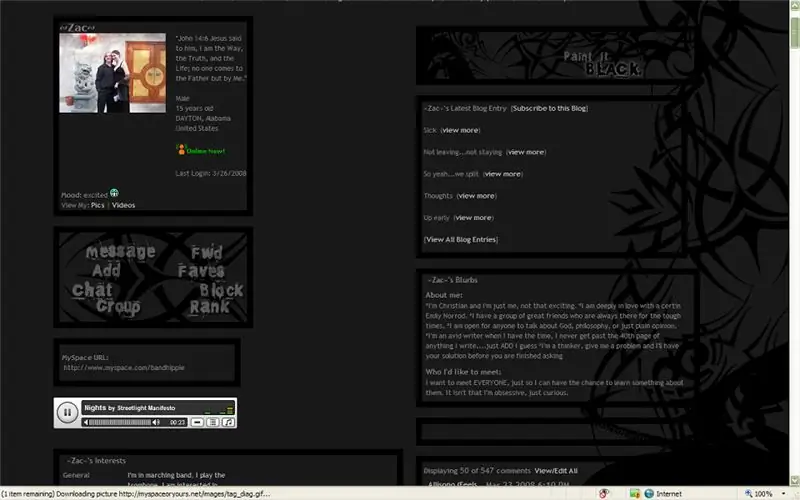
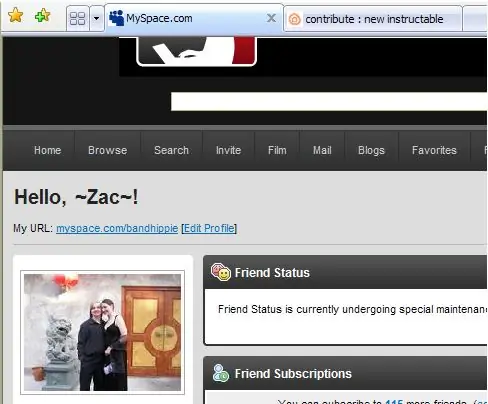
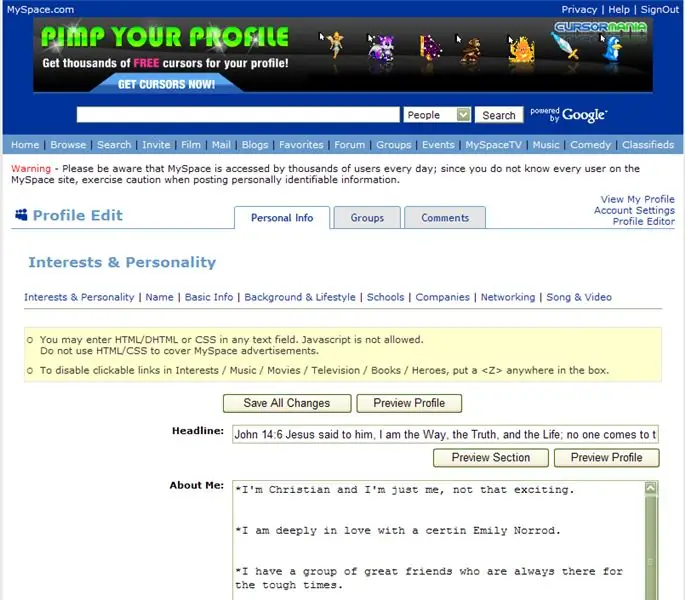
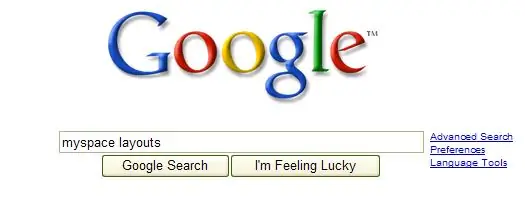
Berikut adalah beberapa cara untuk mengedit tata letak myspace Anda. Saya akan menggunakan akun saya untuk menunjukkan ini. Omong-omong…karena saya menunjukkan ruang saya…dan ini adalah "pribadi"…Anda pasti harus menambahkan saya.
Langkah 1: Temukan Tata Letak
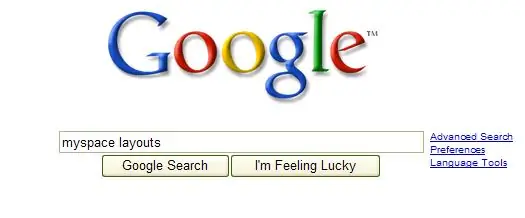
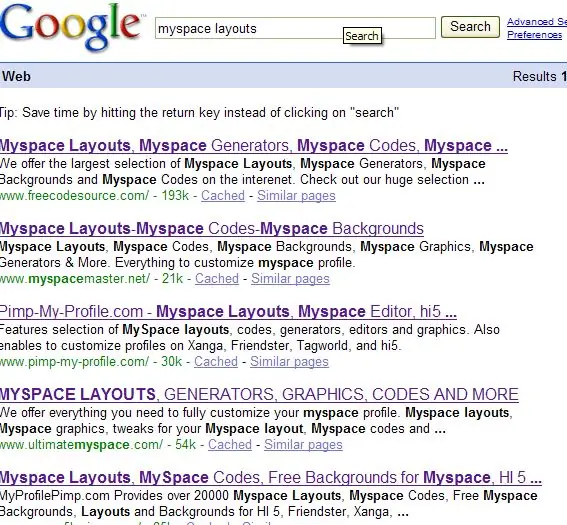
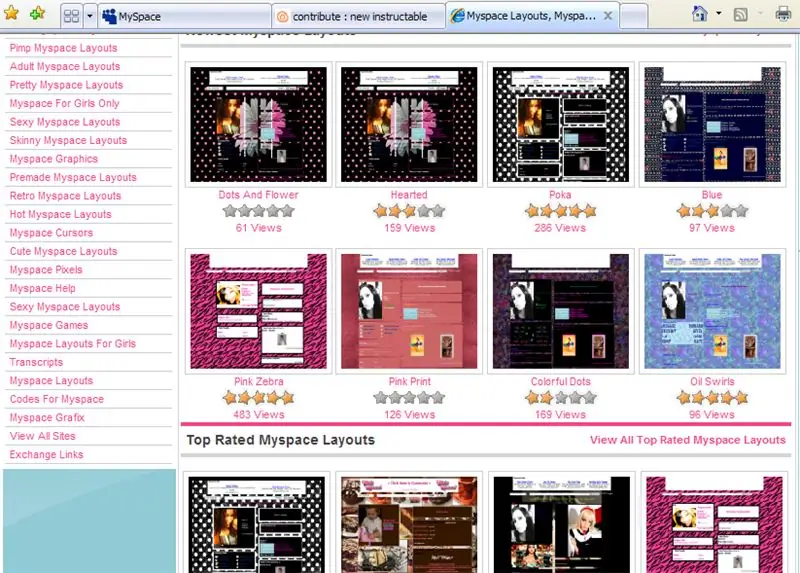
Buka Google dan temukan tata letak yang Anda sukai. Pastikan Anda tidak memasukkan kata sandi Anda DI MANA SAJA selain Myspace..ada banyak penipuan di luar sana.
Ketika Anda menemukan satu yang terlihat bagus… lanjutkan ke langkah berikutnya!
Langkah 2: Masuk dan Buka Layar Edit
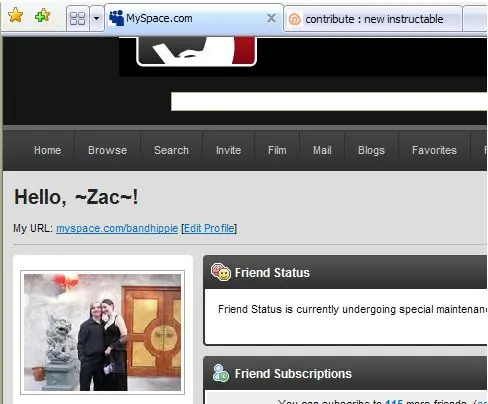
Sama seperti judulnya… buka myspace, masuk, lalu klik "edit profil"
Langkah 3: Salin dan Tempel
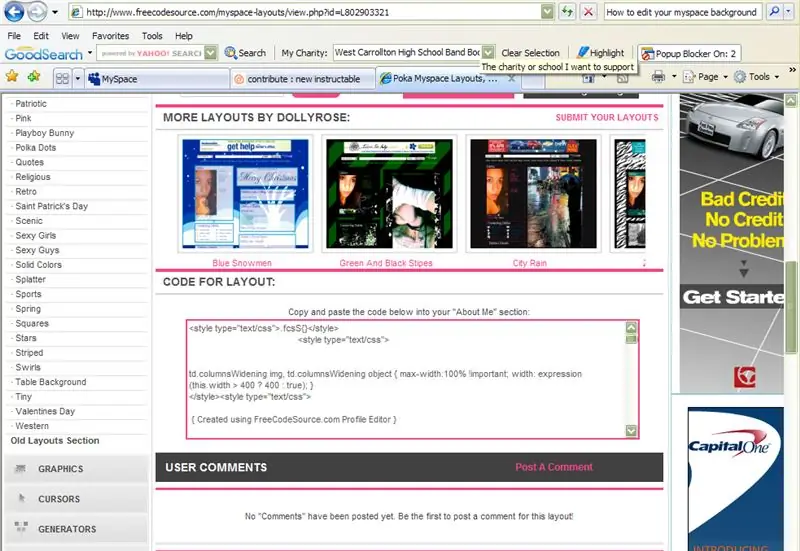
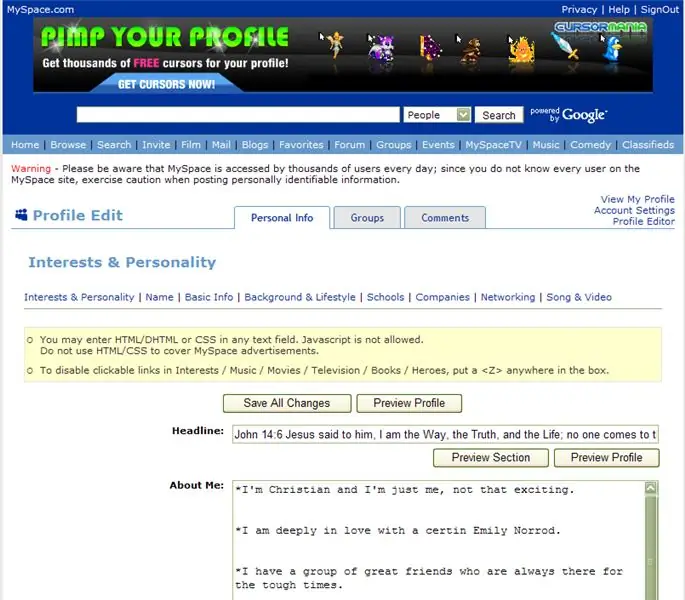
Dari situs yang memiliki tata letak, salin kodenya, kode itu harus disediakan di suatu tempat di dekat bagian bawah halaman.
Tempelkan ke salah satu dari berbagai bagian di halaman "edit profil" Anda, itu akan berfungsi di salah satu dari mereka kecuali untuk bagian "Judul:".
Langkah 4: SIMPAN dan LIHAT
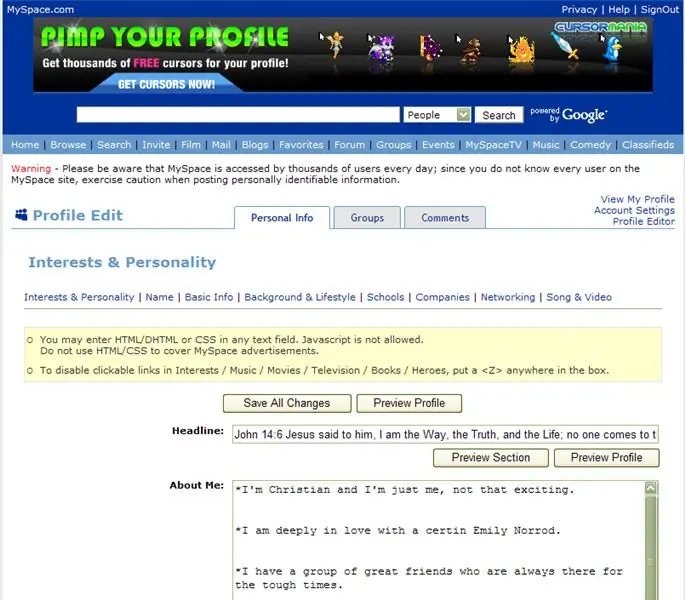
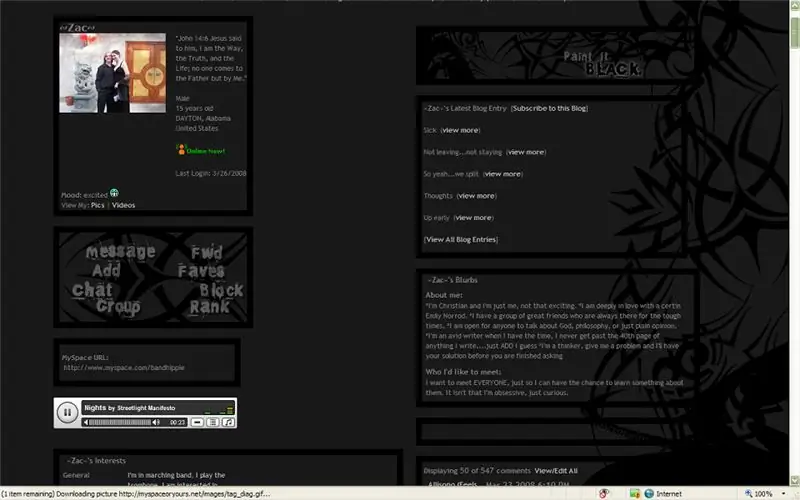
Cukup klik simpan dan latar belakang Anda harus diubah. Saya harap instruksi ini sederhana namun cukup instruktif untuk membantu. Jika Anda punya waktu, tambahkan saya di sini
Direkomendasikan:
Hapus Latar Belakang Banyak Gambar Menggunakan Photoshop 2020: 5 Langkah

Hapus Latar Belakang Banyak Gambar Menggunakan Photoshop 2020: Menghapus latar belakang gambar sangat mudah sekarang! Ini adalah cara menggunakan Adobe Photoshop 2020 untuk menghapus latar belakang beberapa (batch) gambar menggunakan skrip sederhana
Sesuaikan Latar Belakang Windows Dengan Rainmeter: 7 Langkah

Kustomisasi Latar Belakang Windows Dengan Rainmeter: Rainmeter adalah program kustomisasi desktop Windows. Ini memungkinkan pengguna untuk sepenuhnya menambahkan dan mempersonalisasi alat dan widget. Alat dan widget ini disebut skin. Rainmeter adalah program sederhana yang tidak memerlukan pengalaman masa lalu dengan pengkodean. Ini memiliki sangat
Jam Kata Dengan Efek Pelangi dan Cahaya Latar Belakang.: 6 Langkah

Jam Kata Dengan Efek Pelangi dan Cahaya Latar Belakang.: Awal sudah ada. Pelat depan berukuran 40 kali 40 cm dan sudah siap
Cara Menghapus Latar Belakang Dengan Photoshop: 4 Langkah

Cara Menghapus Latar Belakang Dengan Photoshop: Berikut adalah beberapa langkah mudah untuk menghapus latar belakang dari gambar dengan Adobe Photoshop CC. Pastikan untuk menonton video saat Anda mengikuti langkah-langkah untuk bekerja dengan file latihan yang sama
Membuat Editor Visual Studio Anda Memiliki Latar Belakang Berwarna: 3 Langkah

Membuat Editor Visual Studio Anda Memiliki Latar Belakang Berwarna: Ubah warna latar belakang editor kode Anda sehingga Anda dapat melihat lebih baik, mengurangi ketegangan pada mata Anda, atau fokus lebih baik
